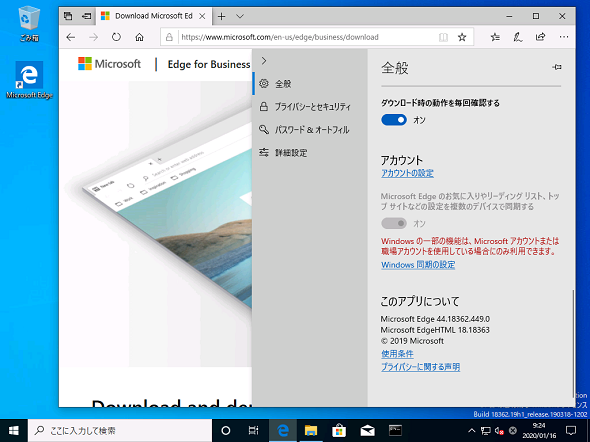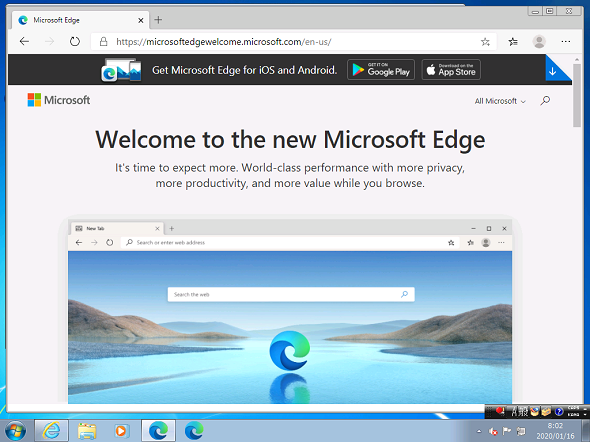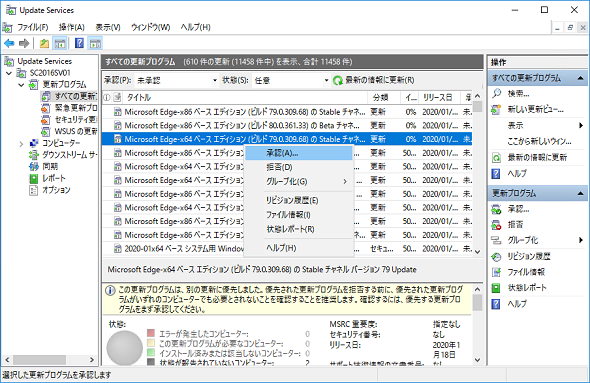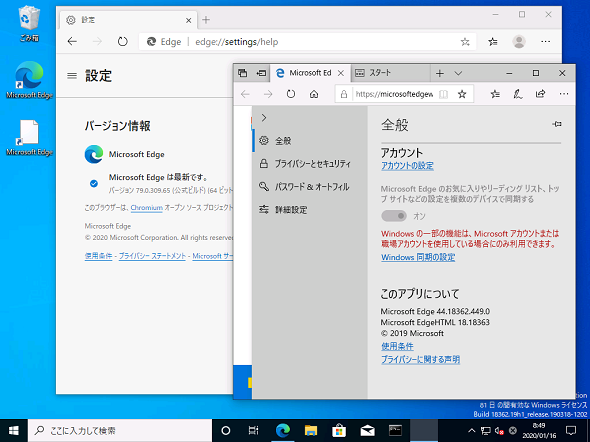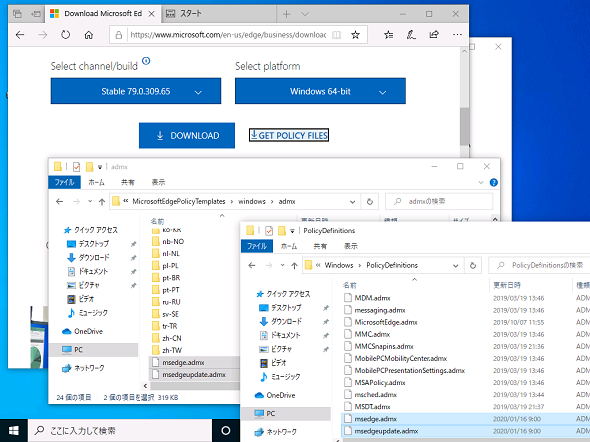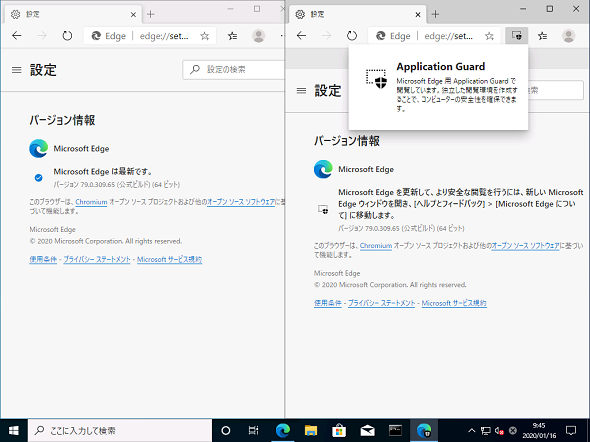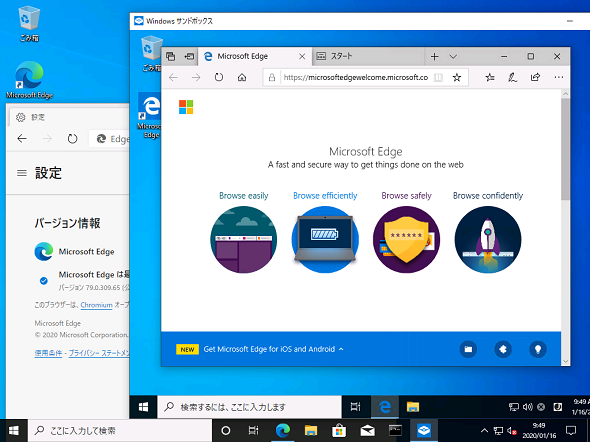Chromium版「Microsoft Edge」への移行に備えよう:企業ユーザーに贈るWindows 10への乗り換え案内(66)
2020年1月15日(米国時間)、Chromiumベースになった新しい「Microsoft Edge」が正式にリリースされ、ダウンロード提供が始まりました。Microsoftは今後数カ月かけて、Windows 10標準搭載のMicrosoft Edgeを、この新しいMicrosoft Edgeに置き換えていく計画です。今回は、Windows 10を利用している企業が、この置き換えに備えるポイントをまとめました。
Chromiumベースの新しいMicrosoft Edgeの一般提供が開始
「Microsoft Edge」は、「Windows 10」に標準搭載されるユニバーサルWindowsプラットフォーム(UWP)アプリ版のWebブラウザとして登場しました。Microsoft Edgeは、Windows 10において“新機能”という位置付けにあり、長期サービスチャネル(LTSC、旧称LTSB)であるWindows 10 Enterprise LTSCや「Windows Server 2016」には搭載されていません。
Microsoftは2018年12月、Microsoft Edgeが採用している独自エンジン「EdgeHTML」を、Googleがオープンソースプロジェクトとして開発している「Chromium」ベースに置き換える計画を発表し、その後、1年かけて開発を行ってきました。そして2020年1月15日(米国時間)、安定版(Stable)の公式ビルドが完成し、一般向けにダウンロード提供が始まりました。
- 新たな年に新たなブラウザーを - 新しいMicrosoft Edgeはプレビューを終え、ダウンロード提供を開始(Windows Blogs)
一般提供開始時の公式ビルドはバージョン「79.0.309.65」です。Windows 10、「Windows 8.1」、提供開始前日にサポートが終了した「Windows 7」、そしてmacOSで新しいMicrosoft Edgeをダウンロードしてインストールできます。バージョンは異なりますが、iOSおよびAndroid向けのMicrosoft Edgeも、それぞれのストアから入手できます。
- Download New Microsoft Edge Browser(一般向け)
- Download and deploy the new Microsoft Edge for business(企業向け配布用)
Windows 10に新しいMicrosoft Edgeをインストールすると、従来のMicrosoft Edgeは新しいMicrosoft Edgeに置き換えられ、デスクトップやスタートメニューのショートカット、アイコンが新しいMicrosoft Edgeのものになります(画面1、画面2)。
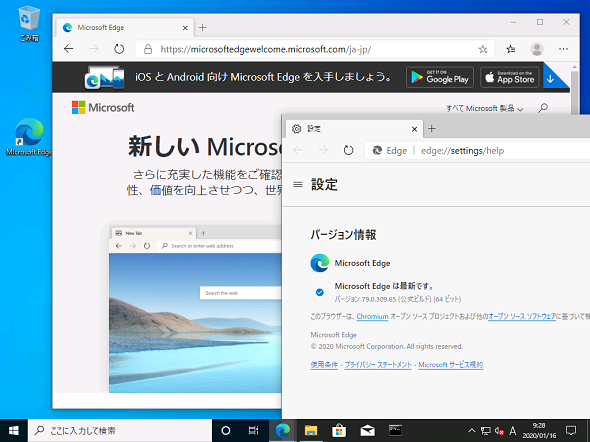
画面2 Chromiumベースの新しいMicrosoft Edgeは、これまでのMicrosoft Edge(EdgeHTML)を完全に置き換える。2020年1月22日時点の最新バージョンは「79.0.309.71」
設定や「お気に入り」などは新しいMicrosoft Edgeに引き継がれ、既定のWebブラウザをMicrosoft Edge以外に設定していたとしても、それが新しいMicrosoft Edgeに置き換わることはありませんし、Windows 10が標準搭載しているレガシーのWebブラウザである「Internet Explorer(IE)11」にも影響しません。
また、リリースと同じ週内にバージョン「79.0.309.68」、翌週に「79.0.309.71」と、リリース直後ということもあり、安定版ながら次々に更新ビルドが公開されています。そのため、先行導入して評価したいという場合でない限り、現時点で急いで導入する必要はないでしょう。
新しいMicrosoft Edgeは、32bit版および64bit版のWindows 7以降にインストールできます。つまり、新しいMicrosoft EdgeはUWPアプリではなくなります。Windows 7に対応したのは、サポート終了後も最大3年間、セキュリティ更新を受け取ることができる「Windows 7拡張セキュリティ更新プログラム(ESU)」の購入者に対し、Internet Explorerに代わる、よりセキュアなブラウジング環境を提供するためでしょう(画面3)。
Windowsの場合は、Windows Server 2016やWindows 10 Enterprise LTSCにもインストールして利用できます。macOSはSierra(10.12)以降に対応しています。詳しくは、以下の公式ドキュメントで確認してください。
- Microsoft Edge Supported Operating Systems[英語](Microsoft Docs)
Windows 10 Home/Pro向けには今後数カ月かけて自動配布
Microsoftは、Windows 10 HomeおよびPro(ただし、Active DirectoryやAzure Active Directoryに参加しているデバイスは除く)に対し、今後数カ月かけてWindows Updateの自動更新で新しいMicrosoft Edgeに置き換えていく予定です。
まずはWindows 10 Insider Programの「Preview Releaseリング」から開始し、その後、数カ月かけて自動更新で配布されることになります。最初のアナウンスにありますが、日本では確定申告への影響を考慮し、自動更新による配布は2020年4月1日以降になるようです。
以下のアナウンスにあるように、数カ月かけての自動配布による置き換えは、現時点ではWindows 10 Enterprise、Education、Pro for Workstationsは対象外であり、自動的に置き換わることを心配する必要はありません。
- Upgrading to the new Microsoft Edge[英語](Windows Blogs)
企業では「Microsoft Endpoint Configuration Manager Current Branch(バージョン1910以降)」(※1)や「Microsoft Intune」、その他のソフトウェア管理ツールを使用して、企業内のクライアントに展開することが可能です。
※1 初出時、System Center Configuration Manager(SCCM)と表記していましたが、バージョン1910からMicrosoft Endpoint Configuration Managerに名称変更されました。
・Microsoft Endpoint Configuration ManagerのFAQ(Microsoft Docs)
なお、「Windows Server Update Services(WSUS)」による新しいMicrosoft Edgeの展開のサポートに関しては、現状ありません。既にWSUSでは製品として「Microsoft\Windows\Microsoft Edge」を有効にすれば、新しいMicrosoft Edgeの更新プログラムを承認できるようになっていますが、これはConfiguration Manager Current Branch(WSUSは配布ポイント)の管理環境向けのものです(画面4)*1。
*1 訂正情報(2020年10月20日訂正)
本稿初出時、WSUS単体ではChromium版Microsoft Edgeの配布と更新はできないと記載していましたが、これは誤りです。初期展開についてはWSUS単体では行えませんが、Windowsインストーラーパッケージ(MSI)を用いて既にインストールされているChromium版Microsoft Edgeに対して更新プログラムを配布、更新することは可能です。
新しいMicrosoft Edgeが最初から組み込み済みの状態で提供されるのかなど、Windows 10の次期バージョン(「バージョン2004」になる予定)以降の扱いについて、現時点では情報がありませんが、今後、従来のMicrosoft Edgeは完全に新しいMicrosoft Edgeに置き換わることになります。
全社展開に備えた互換性の検証と展開方法の検討
企業では、近い将来の新しいMicrosoft Edgeへの移行に備えるため、範囲を限定したWindows 10デバイスに先行的に新しいMicrosoft Edgeをインストールし、社内Webシステム(ユーザーエージェント変更の影響など)や外部アプリとの連携など、テストする必要があるかもしれません。
Windows 10の新機能という位置付けのMicrosoft Edgeが、今回のように大きな変更を伴う可能性があることは想定内であり、Microsoft Edgeに完全に依存するシステムやアプリを利用していない場合は、新しいMicrosoft Edgeへの移行の影響はほとんどないはずです。
むしろ、IE 11に依存するシステムやアプリの方が多いかもしれません。新しいMicrosoft Edgeのインストールにより、IE 11が利用できなくなることはありませんが、従来のMicrosoft Edgeの「エンタープライズモード」を利用したIE 11への誘導など、従来の挙動からの変更が影響する可能性もあります。
また、企業で使用しているとしても、環境によっては自動配布の対象になる場合があるかもしれません(ワークグループ構成のWindows 10 Proなど)。Microsoftは、Windows Updateによる新しいMicrosoft Edgeの自動配布をブロックするツール(バッチファイル)を以下のサイトで提供しています。
- Blocker Toolkit to disable automatic delivery of Microsoft Edge(Chromium-based)[英語](Microsoft Docs)
新しいMicrosoft Edgeのポリシー管理用テンプレート
上記のサイトでも説明されていますが、ポリシー設定により、新しいMicrosoft Edgeをインストール後も、従来のMicrosoft Edgeを残す方法が用意されています(画面5)。
これは、評価環境に適しています。そのためのポリシー管理用テンプレートは、企業向けのダウンロードサイトにある「GET POLICY FILES」のリンクからダウンロードできます。
管理用テンプレートのダウンロードファイルはCAB形式(MicrosoftEdgePolicyTemplates.cab)なので、エクスプローラーでCABファイルを開き、ZIP形式のファイル(MicrosoftEdgePolicyTemplates.zip)を取り出して、任意のパスに展開します。
ZIPファイルを展開したら、展開先の「MicrosoftEdgePolicyTemplates\windows\admx」ディレクトリにある「msedge.admx」と「msedgeupdate.admx」を、「C:\Windows\PolicyDifinitions」ディレクトリ(またはグループポリシーのセントラルストア)にコピーします。
さらに、「MicrosoftEdgePolicyTemplates\windows\admx\ja-jp」ディレクトリ(日本語版の場合)にある「msedge.adml」と「msedgeupdate.admxl」を、「C:\Windows\PolicyDifinitions\ja-jp」(またはグループポリシーのセントラルストアの言語ディレクトリ)にコピーします。
これで、新しいMicrosoft Edgeの管理用テンプレートが利用可能になります(画面6)。新旧のMicrosoft Edgeの同時使用を可能にするには、新しいMicrosoft Edgeをインストールする前に以下のポリシーを有効にします。
- コンピューターの構成\管理用テンプレート\Microsoft Edgeの更新\アプリケーション\Microsoft Edgeでのブラウザーの同時実行エクスペリエンスを許可する
Windows 10の他の機能との連携について
Windows 10にはもともと、Microsoft Edgeと密接に関連する機能が幾つかあります。主な機能としては、信頼できないサイトを隔離されたブラウジング環境で開く、または自動的にリダイレクトする「Windows Defender Application Guard(WDAG)」、Windows 10のデスクトップ環境を隔離した「Windowsサンドボックス」、Microsoft EdgeとIE 11を連携させる「エンタープライズモード」です。
筆者が確認した限り、新しいMicrosoft Edgeをインストールすると、WDAGの隔離されたブラウザ環境も新しいMicrosoft Edgeのものに置き換わります(画面7)。Windowsサンドボックスについては、ホスト側に新しいMicrosoft Edgeをインストール後も、サンドボックス環境は従来のMicrosoft Edgeのまま変わりませんでした(画面8)。Windows 10の次期バージョンでは、これが新しいMicrosoft Edgeのものに置き換わる可能性があります。
IE 11の「エンタープライズモード」は、全てのイントラネットサイトまたは定義済みサイト一覧へのアクセスを、IE 11にリダイレクトする機能です。この機能を利用している場合、新しいMicrosoft Edgeに置き換わると、期待通りに動作しなくなる可能性があります。
エンタープライズモードのMicrosoft Edge側のポリシー設定は、これまでは「コンピューターの構成\管理用テンプレート\Windowsコンポーネント\Microsoft Edge」の「すべてのイントラネットサイトをInternet Explorerに送る」または「エンタープライズモードサイト一覧を構成する」で構成しました。
しかし、新しいMicrosoft Edgeでは、「コンピューターの構成\管理用テンプレート\Microsoft Edge」で構成する必要があります。また、新しいMicrosoft Edgeは「Internet Explorerモード(IEモード)」という新機能を備えており、エンタープライズモードを置き換えます。これは、新しいMicrosoft Edgeポリシーの場所にある「Internet Explorer統合を構成する」で構成する必要があります(画面9)。
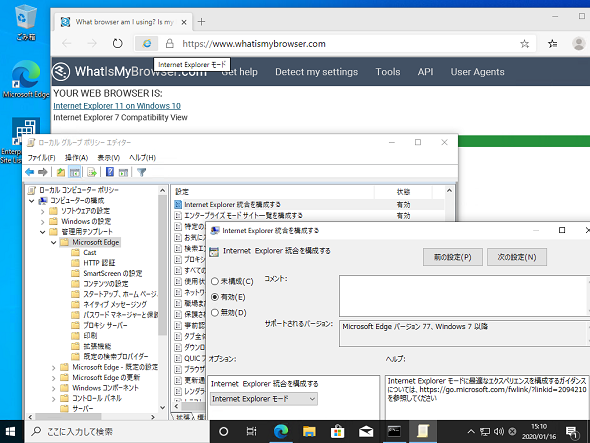
画面9 新しいMicrosoft EdgeでIEが削除されることはないが、IE 11のエンタープライズモードの利用は、新しいMicrosoft Edgeの「Internet Explorerモード」に置き換える必要がある
IEモードは従来のエンタープライズモードのように、複数のブラウザを使うことなく、新しいMicrosoft Edgeだけで互換性問題に対応できるという利点があります。
しかし、従来のMicrosoft Edgeでエンタープライズモードを利用中の場合、そのまま新しいMicrosoft Edgeに置き換わると、運用に大きな影響が出てしまうので注意が必要です。一方で、これまでエンタープライズモードを利用できなかったWindows 8.1やWindows 7もカバーできるようになるという利点もあります。
- 相互運用性とエンタープライズモードのガイダンス(旧Microsoft Edge向けのエンタープライズモードのドキュメント)
- Microsoft EdgeをIEモードで使用する(新Microsoft EdgeのIEモード)
最新情報(2020年7月1日追記)
2020年7月30日以降(開始時期は未定)、Windows Updateによる自動配布の対象がEnterpriseおよびEducationエディションにも拡張されることが発表されました。
筆者紹介
山市 良(やまいち りょう)
岩手県花巻市在住。Microsoft MVP:Cloud and Datacenter Management(2019-2020)。SIer、IT出版社、中堅企業のシステム管理者を経て、フリーのテクニカルライターに。Microsoft製品、テクノロジーを中心に、IT雑誌、Webサイトへの記事の寄稿、ドキュメント作成、事例取材などを手掛ける。個人ブログは『山市良のえぬなんとかわーるど』。近著は『ITプロフェッショナル向けWindowsトラブル解決 コマンド&テクニック集』(日経BP社)。
Copyright © ITmedia, Inc. All Rights Reserved.
関連記事
 さようならSAC-T! これまでの、これからのWindows 10の更新チャネルをざっくりと解説
さようならSAC-T! これまでの、これからのWindows 10の更新チャネルをざっくりと解説
2019年春にリリースされるWindows 10の新バージョンから、ブランチ準備レベル「半期チャネル(対象指定)」が廃止されることが発表されました。これにより、どのような影響があるでしょうか。Windows Update for Business(WUfB)を利用していない限り、何の影響もないでしょう。WUfBを利用しているなら、更新後に設定を確認しておきましょう。 次期Windows 10最新動向:リリース秒読みの「19H1」はこう変わる
次期Windows 10最新動向:リリース秒読みの「19H1」はこう変わる
間もなくリリースされるWindows 10の新しい機能アップデート「19H1」。それに実装される新機能をまとめてみた。また、同時に変更となるライフサイクルなどについても解説する。 複雑怪奇? Windows 10の大型更新とサポート期間を整理する
複雑怪奇? Windows 10の大型更新とサポート期間を整理する
Windows 10では従来のWindows OSと異なり、年2回、大型アップデートの提供が行われるようになった。それに伴い、サポート期間もバージョンごとに設定されるなどの変更が行われており、かなり複雑なものとなっている。本稿では、アップデートの提供タイミングならびにそのサポート期間などを整理する。 Windows Update for Businessってどうなったの?
Windows Update for Businessってどうなったの?
Windows 10の登場ですっかり変わってしまったWindows Update。IT管理者の多くが戸惑っているに違いありません。「Windows 10 バージョン1511 ビルド10586」に合わせ、「Windows Update for Business」が利用可能になりました。しかし、筆者を含む多くの人が想像していたのとは違い、SaaSタイプのサービスではありませんでした。 Windows 10の更新プログラム適用で地雷を踏まないためのWindows Update運用法
Windows 10の更新プログラム適用で地雷を踏まないためのWindows Update運用法
Windows Updateによるアップデートの適用は、場合によっては不具合を起こす可能性もある。アップデートによって不具合が発生しないことを確認してから適用するとよい。そのためのWindows Updateによる適用を延期する方法を紹介しよう。